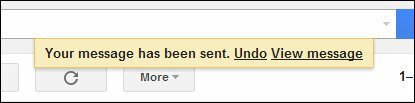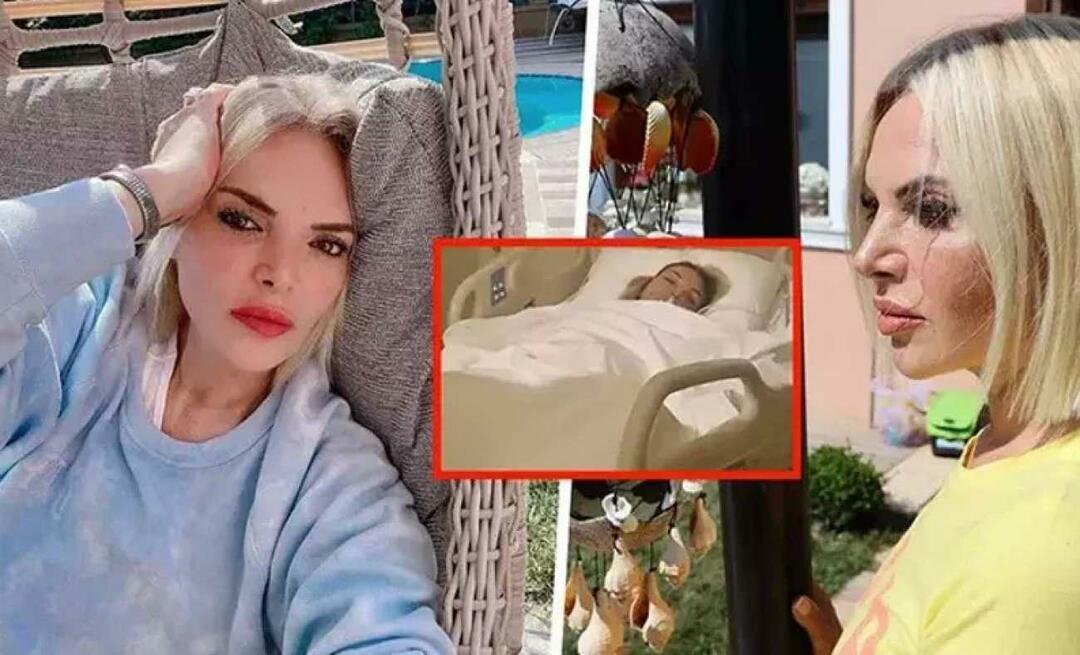Hogyan kell engedélyezni a Visszavonás küldését a GMail által elküldött elemekhez
Gmail Google / / March 17, 2020
A Gmail visszavonása funkció lehetővé teszi az e-mailek küldésének visszavonását. Így működik, és hogyan kell beállítani.
 Küldött e-mailt e-mailben, hogy csak másodperccel azt mondja, hogy „NEM NEM NEM”, miután megnyomta a küldés gombot? Vagy talán lángoló e-mailt írt valakinek, csak hogy elkapja a mellkasáról, és miután megnyomta a Küldés gombot, a hang felbukkan a fejében, és azt mondja: „Komolyan gondolod, tényleg elküldted”!
Küldött e-mailt e-mailben, hogy csak másodperccel azt mondja, hogy „NEM NEM NEM”, miután megnyomta a küldés gombot? Vagy talán lángoló e-mailt írt valakinek, csak hogy elkapja a mellkasáról, és miután megnyomta a Küldés gombot, a hang felbukkan a fejében, és azt mondja: „Komolyan gondolod, tényleg elküldted”!
A Gmail azokra a „pillanatokra” a válasz, amelyet Undo Send-nek hívnak. Alapértelmezés szerint nem engedélyezett (ne kérdezd, miért), de a bekapcsolás és a konfigurálás egyszerű.
SzerkesztőkJegyzet: Noha 2009-ben írtunk erről a tipről, mégis érdemes újra megjeleníteni új képernyőképeket és néhány más frissítést. Élvezd!
Adja hozzá a Küldés visszavonása lehetőséget a Gmail-fiókhoz
A Gmailen belül kattintson a Beállítások fogaskerék ikonjára, majd a Beállítások elemre.
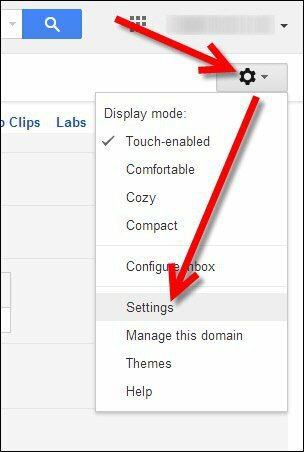
Görgessen le a Labs oldalon, és kattintson az Engedélyezés gombra Visszavonás a küldéshez. A mentéshez görgessen le és kattintson a Módosítások mentése elemre
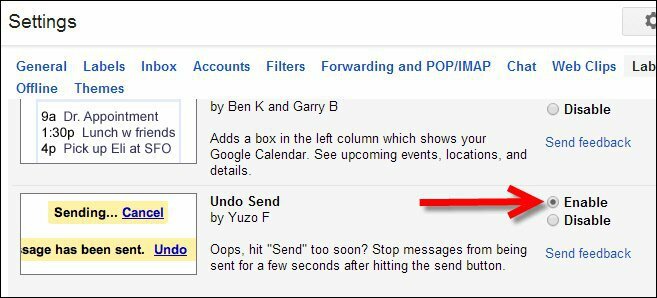
Ha engedélyezte, feltétlenül állítsa be a lemondási időszakot az alábbiak szerint
Konfigurálja az „Visszavonás” vagy a „Visszavonási időszak”
Ugrás vissza a Általános lap és a legördülő nyíl segítségével konfigurálhatja a küldés törlési periódusát. Ez az a türelmi idő, amelyet a Gmail ad a visszavonás visszavonására. Kattintson ismét a módosítások mentése elemre a módosítások alkalmazásához.
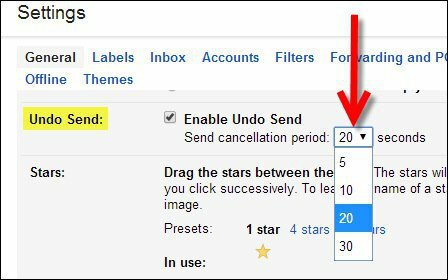
Tesztelje ki a funkciót, ha e-mailt küld valakinek. A Gmail beérkező leveleinek tetején egy apró felbukkanó képernyő jelenik meg, amely lehetővé teszi a Visszavonás gombra kattintást.